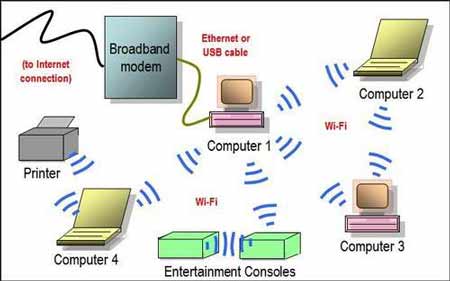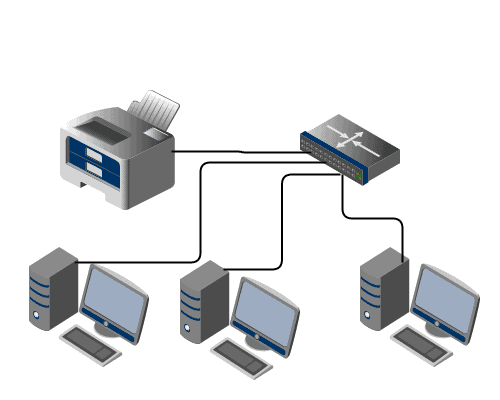Ngày nay, máy in là công cụ không thiếu trong các văn phòng và công ty, bất cứ ai củng cần và có nhu cầu in ấn. Nên vấn đề chia sẽ máy in trong công ty là rất cần thiết vì chỉ với 1 máy in cả công ty của bạn có thể dùng chung nhờ vậy bạn có thể tiết kiệm rất nhiều chi phí. Hiện nay những máy in mới hiện đại có tích hợp chức năng Ethernet hoặc Wi-Fi nên bạn có thể dễ dàng chia sẻ nó trên mạng nội bộ của công ty mình.
+ Nếu mua máy in có chức năng WiFi bạn cần phải có router wifi sau đó thiết lập lập nó kết nối với router đó theo hướng dẫn đi kèm của nhà sản xuất tùy từng loại khi bạn mua máy
+ Nếu bạn có 1 máy in có chứ năng ethernet bạn chỉ cần gắn máy in với modern hoặc switch bằng thông qua chuẩn RJ45. Sau đó thiết lập cho máy in một địa chỉ IP tĩnh, nếu các máy tính trong mang muốn in chỉ cần add máy in theo cổng TCP/IP địa chỉ IP của máy in là có thể dùng được.
>>>> Dịch vụ Nạp Mực Máy In Cho Văn Phòng Công Ty Tại TPHCM
+ Nếu có một máy in cũ hơn chỉ có cổng USB hoặc cổng Parallel để kết nối đến máy tính, bạn cũng vẫn có thể chia sẻ nó bằng cách bạn gắn nó vào 1 máy tính sau đó chia sẽ thông qua chức năng Sharing của Windown.
Sau khi gắn máy in vào 1 máy tính có thể gọi đó máy chủ và cài đầy đủ driver vào máy tính đó vào trình driver quản lí máy in sẽ có tùy chọn Sharing bạn hãy kích hoạt chức năng đó lên. Các máy tính còn lại trong mạng chỉ cần add máy in đó vào và sữ dụng. Tuy nhiên với máy in loại này có 1 nhược điểm là chỉ khi máy chủ được mở thì các máy còn lại trong mạng mới có thể in được.
Có rất nhiều cách bạn có thể add 1 máy in đã được share trong mạng tôi sẽ hướng dẫn bạn cách đơn giản nhất như sau:
+ Trước hết bạn cấn xem tên của máy tính mà bạn đã kết nối với máy in (ví dụ tên máy tính là admin) và tên máy in mà bạn đã share (ví dụ là HP 1020). Ở các máy mà bạn muốn share chỉ cần gỏ tổ hợp phím (Windown+R)sẽ hiện lên cho bạn hộp thoại Run trên hộp thoại bạn gỏ (//admin) sẽ hiện ra cho bạn hộp thoại ở đây bạn sẽ thấy được tên của máy in HP 1020 bạn chỉ cần click chuột phải chọn Connect chờ máy chạy xong là bạn đã share thành công máy in của mình.
+ Nếu bạn không thể add máy in đã được chia sẻ cho một máy tính, rất có thể nguyên nhân ở đây là tường lửa trên máy tính đang chia sẻ máy in đang khóa chặn kết nối. Điều này rất hay xảy ra nhất là khi các bạn sử dụng tường lửa của các hãng thứ ba hoặc chương trình antivirus có thêm chức năng tường lửa thay vì Windows Firewall mặc định có trong Windows. Bạn cần phải tắt nó đi.
Nếu có gì khó khăn trong quá trình add máy in của mình bạn hãy gọi số 0937. 2722. 77 chúng tôi sẽ tư vấn trực tiếp miễn phí cho bạn.
*** Ngoài ra, bạn có thể tham khảo thông tin liên quan khác như:
Quý khách có nhu cầu tư vấn và báo giá các linh kiện máy tính – laptop Incare, hãy liên hệ ngay hotline:0937 27 22 77 nhé!
 Dịch Vụ Chăm Sóc Máy Tính, Máy In Tận Nơi Hướng Đến Khách Hàng – Cam Kết Chất Lượng
Dịch Vụ Chăm Sóc Máy Tính, Máy In Tận Nơi Hướng Đến Khách Hàng – Cam Kết Chất Lượng